【超便利】iPhoneで縦に長いスクショをとる方法(ブラウザ限定?)

縦に長いWebページのスクショ、一発でOKです
iPhoneなどのスマートフォンはディスプレイの解像度自体はとても高いのですが、画面の物理的なサイズが5インチとか6インチとかで限りがあるため1画面に表示できる文字数に低めの限界があります。
やろうと思えばパソコンのように一画面にたくさんの文字を表示すること自体は出来ますが、そうしてしまうとルーペがないと読めないような豆粒サイズの文字になってしまいます。
このためスマートフォンに最適化したスタイルのWebページは縦にとても長い表示になる確率がとても高いのです。
そういったページのスクリーンショット(Screen Shot、SS)を普通の方法で全部撮ろうと思ったらなかなかの手間になりますよね。
画面何枚分ものスクショを分割して採取するのはなかなか大変です。
ですが、この面倒な作業を一発で終わらせられる機能がiPhoneには準備されています。
X(旧:Twitter)も更新しています!
手順
その方法は以下の通りになります。
機種によって操作は少々異なりますが、まずは普通にスクショ採取の操作をします。
続いて採取後に表示される画面左下のサムネイルをタップ。
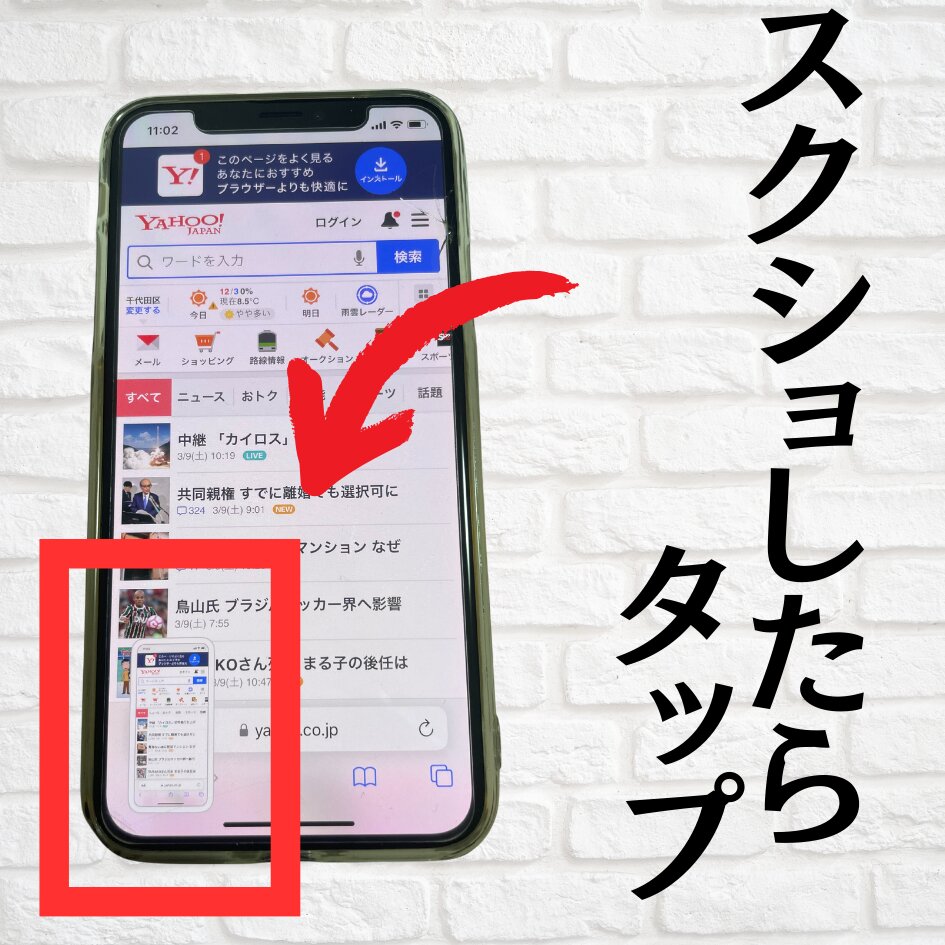
すると以下の画面に表示が切り替わりますので、この画面で「フルページ」ボタンをタップしてください。
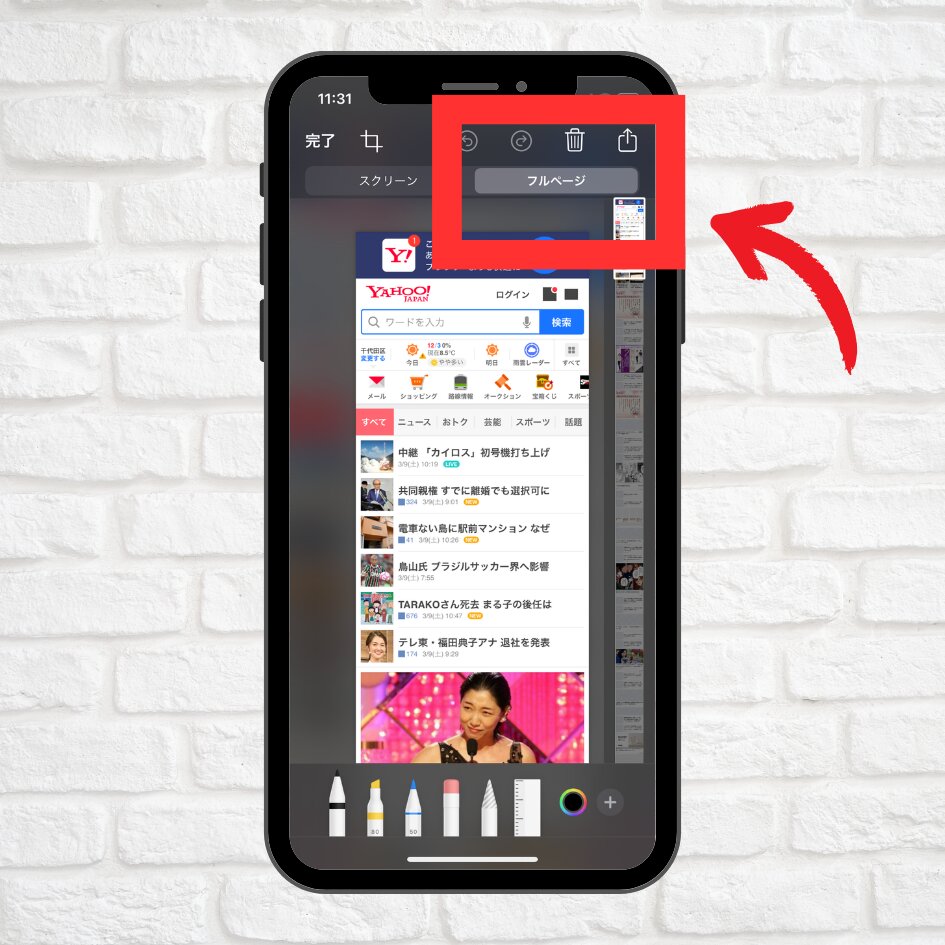
必要な調整をおこないます。
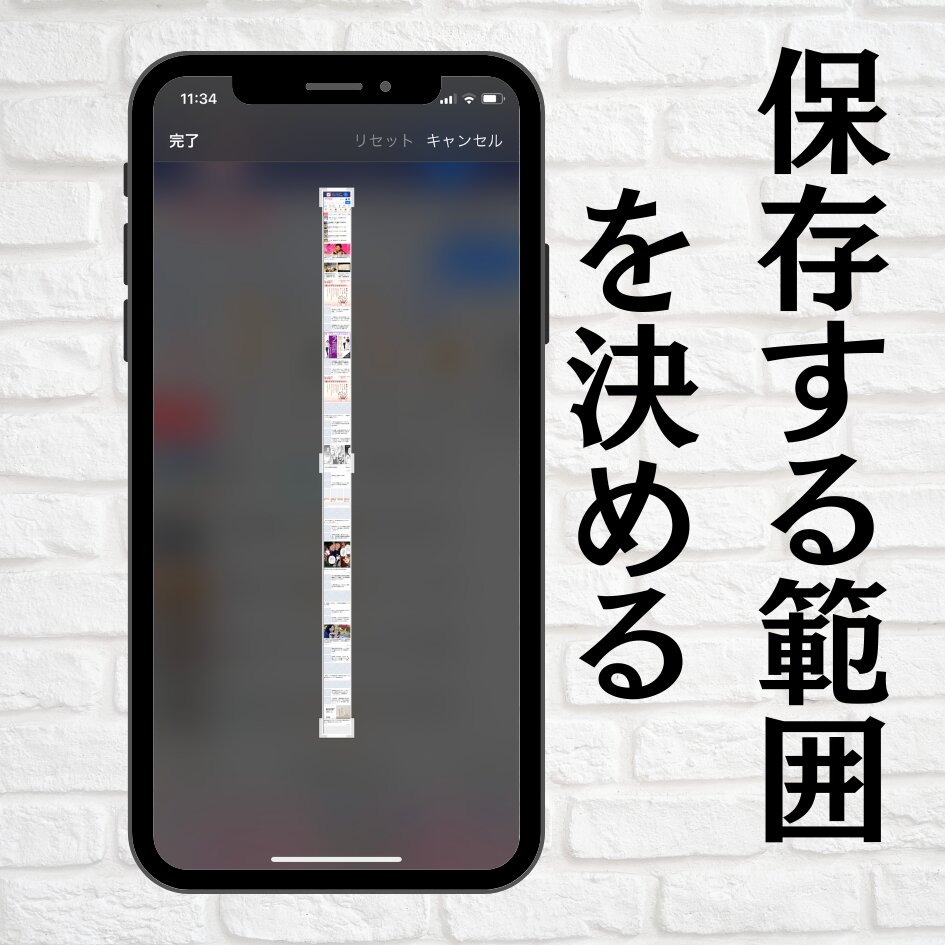
「PDFをファイルに保存」タップしてください。
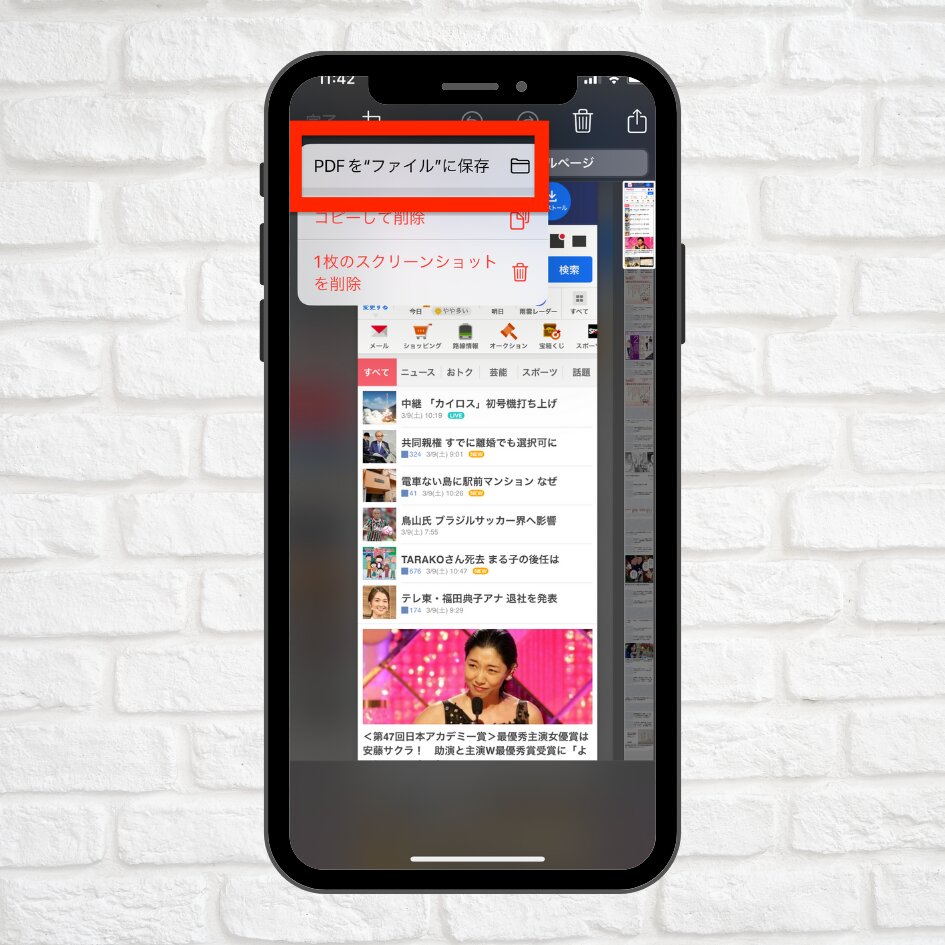
赤字のボタンをタップすると「せっかくのスクリーンショットが消えます」のでご注意。
ファイルを開いて保存できているか確認。

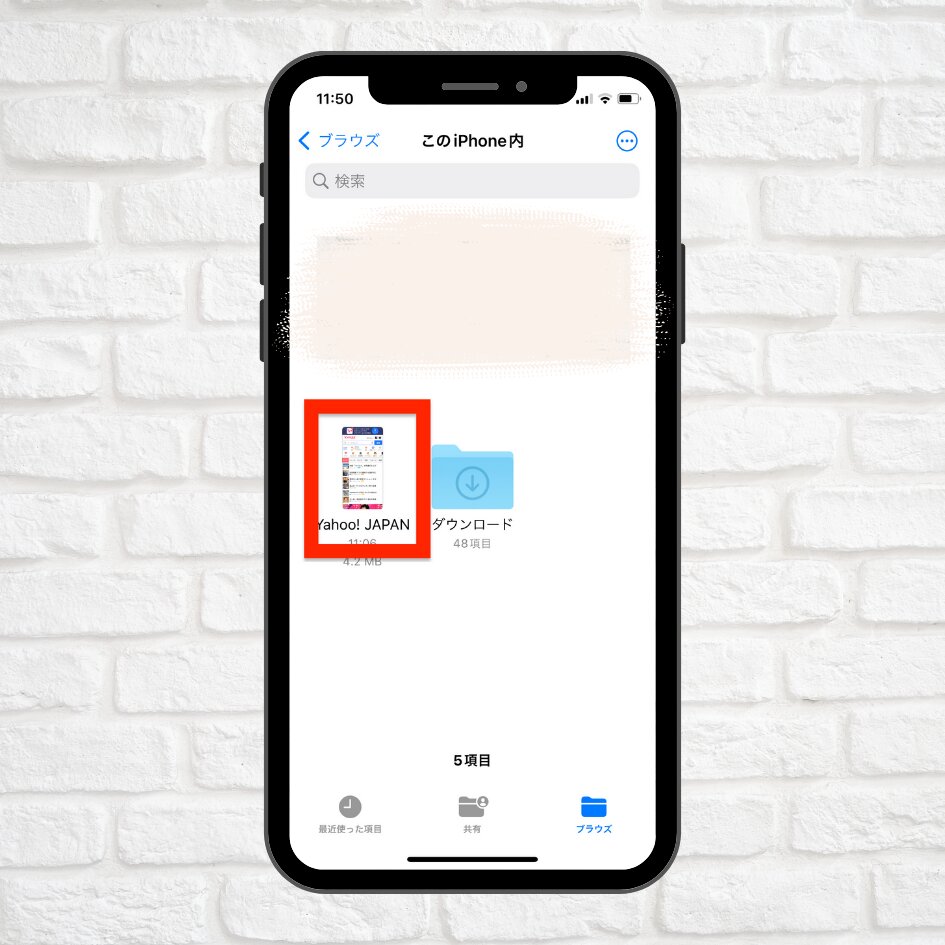
たったこれだけの操作で縦に長~いページも一発で保存できます。保存形式にPDFも選べるのがちょっと気の利いたポイントです。
iPhoneの長いSSはブラウザ限定?
この機能すごく便利なのですが、どうも使えるのは「Webブラウザ限定」のようです。
設定アプリなど他のアプリでもSSを採取してみましたが、その際にはそもそも「フルページ」のボタンが表示されませんでした。
設定アプリのメニューなどもかなり縦に長いので、いっぺんにSSが撮れると便利なケースも多いのですけれどね。この点はちょっと残念です。
その代わりと言ってはなんですが、iOSの標準ブラウザであるSafari以外のブラウザでもこのSS採取方法は利用できるようです。マイクロソフトのEdgeではしっかりと利用できました。
最近はPCのブラウザでもイケル
以下は余談ですが、最近はパソコン用のブラウザもこの機能を採用するものが出てきています。
WebページのPC向けのスタイルはスマホ向けよりも縦の長さが短くなる傾向が高いのですが、それでもやっぱり一発でフルページのSSが採取できるのは便利ですね。
ウィンドウ枠などが省かれてページのイメージだけになるのもちょと嬉しいところかもしれません。
AndroidでもSSの枠の拡大機能はあるのですが、ある程度以上に縦長のページになるとどうもフルページのスクリーンショット採取は出来ないようです。この点はiPhoneのほうが実用性高いです。【マウス関連記事】iPhoneに関する情報をこちらでもまとめています。
X(旧:Twitter)も更新しています!










